Корисници су пријавили проблем где картице у Екцелу недостају или се не виде. У Екцелу се картице радног листа налазе при дну екрана. Измене поставки могу довести до скривања картица Екцел радног листа.
Неки од могућих узрока недостајања листова програма Екцел су опције приказа радне свеске искључене, величина прозора радне свеске, хоризонтална трака за померање маскира картице, скривени радни лист или враћање више прозора програма Екцел, а затим померање прозора радног листа. У овом чланку постоје неки начини који ће вам помоћи да поправите недостајуће картице радног листа програма Екцел.
Преглед садржаја
Поправка 1 - Проверите величину прозора програма Екцел
Случај 1. Ако је отворено више прозора програма Екцел и вратили сте их, уверите се да се не преклапају. Проверите да ли врх једног прозора покрива листове другог прозора.
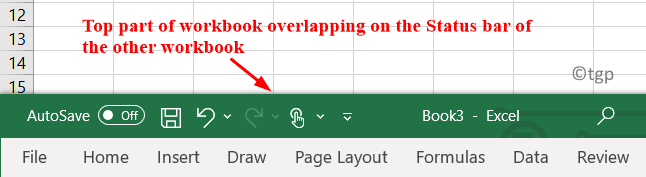
Случај 2. Приликом одређивања величине можда сте пребацили статусну траку на траку формуле. Промените величину тако да видите листове.
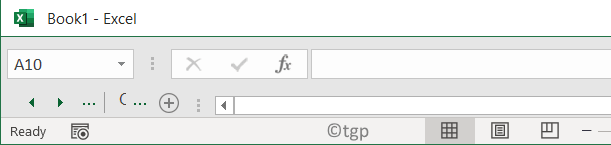
У оба горе наведена случаја, двапут кликните на насловну траку до максимизирати прозор и погледајте картице листа.
Ако се картице и даље не појављују, учините доле наведене кораке.
1. Кликните на Поглед мени.
2. Изаберите Распореди све под Прозор група.
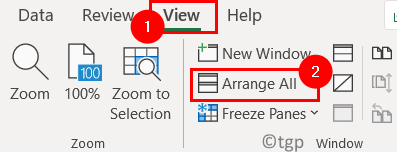
3. Кликните на опцију Поплочан за уређење прозора. Кликните на У реду.
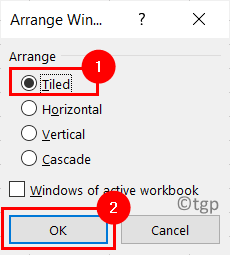
4. Сада ће се ваши Екцел прозори појавити у облику плочица и листови ће бити видљиви.
Поправка 2 - Укључите Прикажи поставке табака
1. Кликните на Датотека мени.

2. Изаберите Опције на дну.
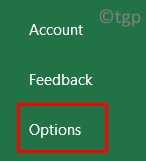
3. У Екцел опције прозор, изаберите Адванцед таб.
4. Померите се надоле на десној страни, испод групе Опције приказа за ову радну свеску означите поље поред Прикажите картице листова.
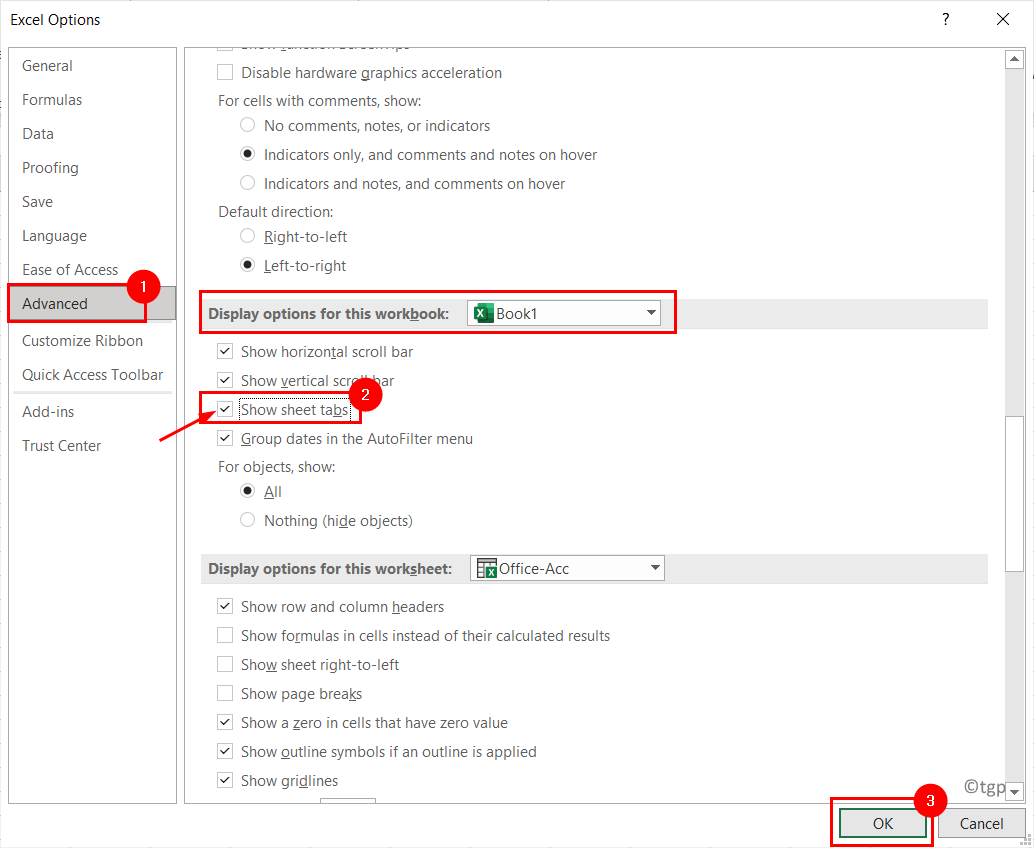
Поправка 3 - Прикажите скривени радни лист
1. На радном листу потражите све видљиве картице. Десни клик на њему и изаберите Откриј.
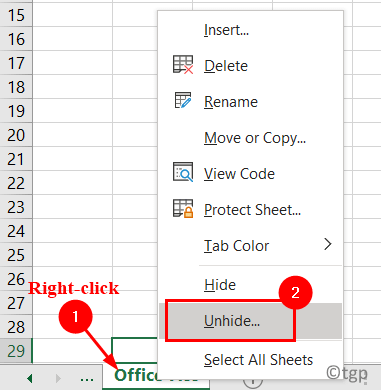
2. У Откриј дијалог то се појављује, изаберите лист који треба да видите а затим кликните на У реду.
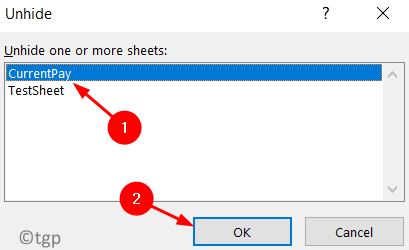
Поправка 4 - Промените хоризонталну траку за померање
Ако видите да је хоризонтална трака за померање померена због чега су радни листови скривени, извршите доле наведене кораке.
1. Узми своје курсор миша до лево од траке за померање.
2. Када показивач се мења у двоглаву стрелицу, повуците га до јел тако док не видите картице табака.
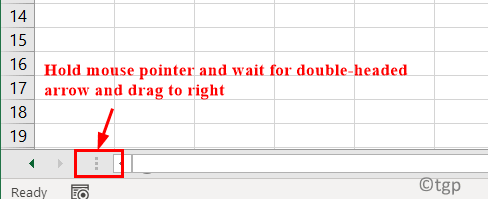
Поправак 5 - Користите стрелицу за навигацију на радном листу
1. Ако се листови не виде, кликните на стрелица за навигацију у Доњи леви да видите да ли су радни листови које тражите присутни.
2. Можете десни клик тхе стрелице за навигацију за приказ листе радних листова.
а. Ин Екцел 2010 и старије верзије, изаберите радни лист који недостаје помоћу миша.
б. Ин Екцел 2013 и новије верзије, можете користити или миш или пређите на лист за откуцавши прво слово имена радног листа.
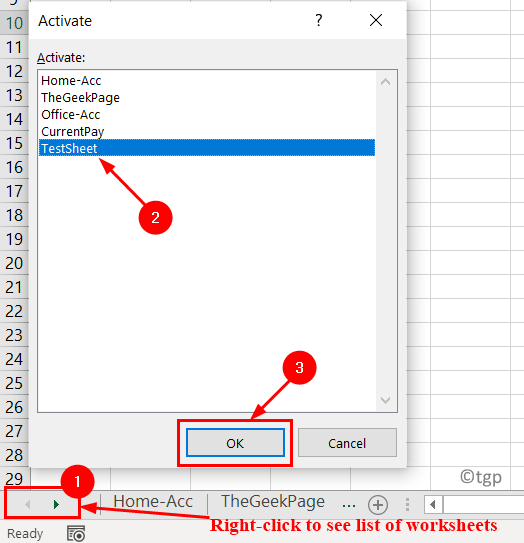
Хвала за читање.
Сада ћете моћи да видите радне листове који недостају након што испробате горе наведене поправке. Коментаришите и обавестите нас о поправци која вам је помогла.


